
Denne software holder dine drivere kørende og holder dig dermed beskyttet mod almindelige computerfejl og hardwarefejl. Tjek alle dine chauffører nu i 3 nemme trin:
- Download DriverFix (verificeret downloadfil).
- Klik på Start scanning for at finde alle problematiske drivere.
- Klik på Opdater drivere for at få nye versioner og undgå systemfejl.
- DriverFix er blevet downloadet af 0 læsere denne måned.
Hvis du stødte på fejlen Windows-server kunne ikke oprette SSL / TLS sikker kanal når du prøver at vise et dokument i WebView on Office Web App Server, du er ikke den eneste, der oplever dette problem.
Et stort antal brugere har stødt på det samme problem. Nogle brugere stødte på den samme fejl, når en request laves til et https-slutpunkt på Cloudflare.
Dette problem kan være ekstremt frustrerende, og det giver dig ikke mulighed for at oprette en SSL / TLS-sikker kanal, så din serveropsætning kan ikke gennemføres i overensstemmelse hermed.
I denne artikel vil vi undersøge nogle af de bedst gennemprøvede metoder til at afprøve. Følg metoderne beskrevet i denne artikel omhyggeligt for at undgå at forårsage problemer.
Her er hvad du skal gøre for at rette Windows-serveren kunne ikke oprette SSL / TLS-sikker kanalfejl
1. Indstil ServicePoint til TLS 1.2
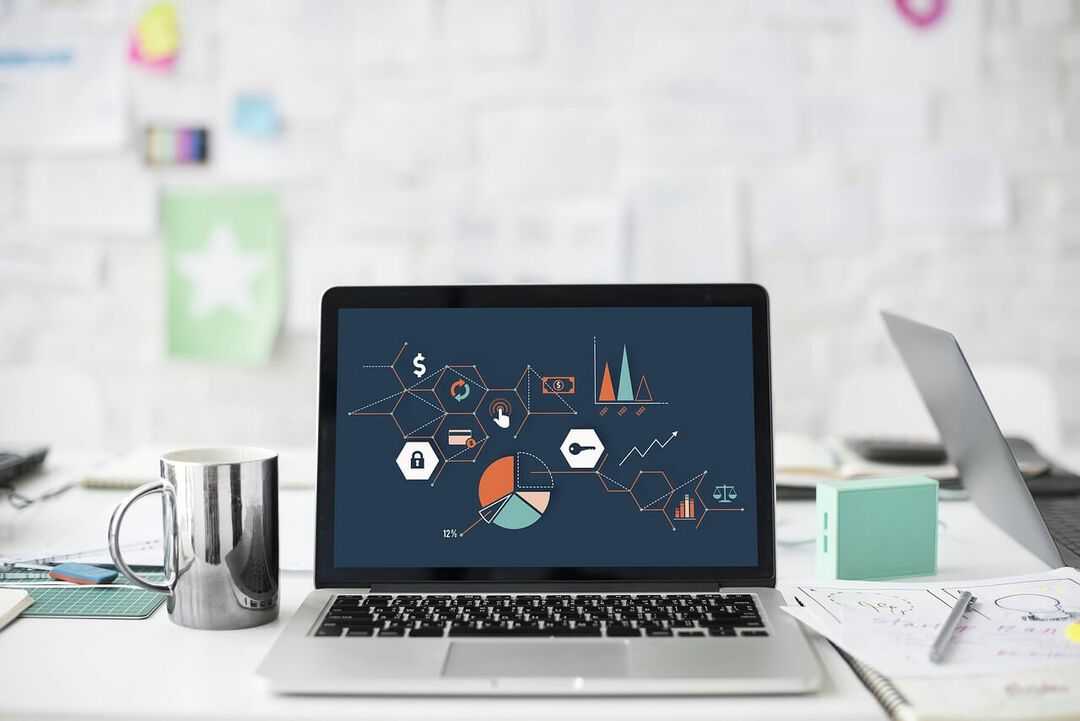
Nogle brugere har rapporteret, at indstilling af ServicePoint til TLS 1.2 løste deres problem. Følg disse trin for at gøre det:
- Find global.asax fil inde i roden på dit websted.
- Højreklik på det -> vælg Se kode.
- Du skal være i stand til at finde en Application_Start metode inde i filen nævnt ovenfor.
- Tilføj disse linjer til koden for at tvinge TLS 1.2:
navneområdeDin ansøgning{offentligklasseWebApi-applikation:System.Internettet.HttpApplication{beskyttetugyldigApplication_Start(){// ** Tilføj disse linjer **hvis(ServicePointManager.SikkerhedProtokol.HasFlag(SecurityProtocolType.Tls12)==falsk){ServicePointManager.SikkerhedProtokol=ServicePointManager.SikkerhedProtokol|SecurityProtocolType.Tls12;}// ** Tilføj disse linjer **Område Registrering.RegisterAllAreas();Global konfiguration.Konfigurer(WebApiConfig.Tilmeld);FilterConfig.RegisterGlobalFilters(GlobalFilters.Filtre);RouteConfig.RegisterRoutes(Rutetabel.Ruter);BundleConfig.RegisterBundles(BundleTable.Bundter);}}}
2. Download Security Advisor-opdateringen manuelt
-
Besøg denne officielle Microsoft-webside.
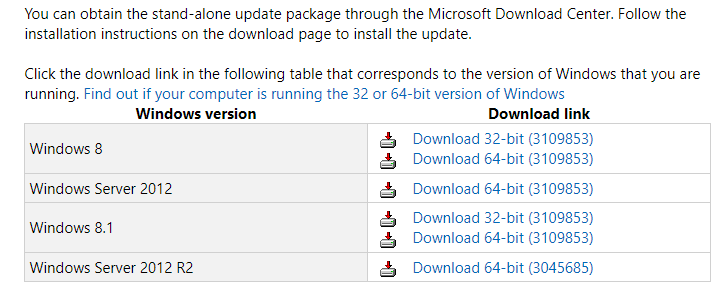
- Rul ned til bunden af siden -> download installationsprogrammet det svarer til den version af Windows, du kører.
- Installer det på din pc, og kontroller, om problemet fortsætter. Hvis det gør det, skal du prøve den næste metode.
Windows Server 2008 og 2008 R2 slutningen af supporten kommer i juli
3. Aktiver SSL3 og TLS og tilføj TLS 1.1 og TLS 1.2 inde i Registreringseditor

Følg disse trin for at aktivere SSL3 og TLS:
- Få adgang til App Server Instances -> vælg serveren ved hjælp af venstre rude.
- Klik på HTTP-server og HTTP-serverlyttere i venstre side af skærmen.
- Vælg den ønskede HTTP-lytter.
- Under afsnittet SSL / TLS-indstillinger -> aktiver de ønskede indstillinger.
Sådan tilføjes TLS 1.1 og TLS 1.2:
- Trykke Vind + R taster på tastaturet -> indtast Regedit -> tryk Gå ind.
- Naviger til følgende placering:
HKEY_LOCAL_MACHINE \ SOFTWARE \ Microsoft \ .NETFramework \ v4.0.30319.
- Inde i højre rude -> højreklik -> opret nyt DWORD registreringsværdi.
- Indstil navnet til SchUseStrongCrypto, og indstil værdi til 1.
- Genstart IIS (Internet Information Services).
Konklusion
Vi håber, at ved at følge ovennævnte metoder har hjulpet dig med at rette fejlen Windows-server kunne ikke oprette SSL / TLS sikker kanal.
Vi vil meget gerne vide, om denne guide hjalp dig. Du er velkommen til at fortælle os, om det gjorde det, eller hvis du har nogle forslag, ved at efterlade en kommentar under denne artikel.

![7 grøn skærm-software til Windows 10 [Fresh List]](/f/50dd1139f79ae3c88331e8eaffe625a7.jpg?width=300&height=460)